Gomb nem indítja windows 10 (Cho! Cho!
Jó látni, hogy a látogatók között a blog „Cho. Cho? !”. Ma beszélünk a hibák „Start” gombra, ami nélkül nehéz elképzelni a Windows-verziók. Természetesen ez a gomb funkciója ugyanaz minden operációs rendszer, de a felhasználók számára különböző képességekkel. Mi meg fogja érteni, hogy mi a teendő, ha a gomb egyszerűen nem működik.
probléma Ok
A Windows 10 - az új operációs rendszer, amely folyamatosan figyelemmel kísérik és fejlesztik. Töltse le ezt a verziót és telepítse a számítógépre, bárki. Problémák kikapcsoljuk a „Start” gombra kapcsolatos bizonyos hibák ezen változata az operációs rendszer.
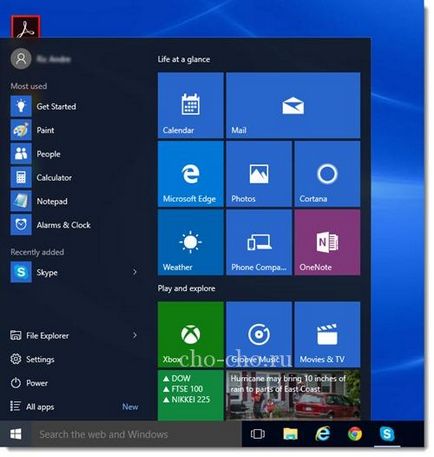
A fő ok, amiért a „Start” gomb nem működik, a reset funkció beállításait. Az ő új, még „nyers” operációs rendszer, sok részleteket kell kidolgozni, amelynek javítása érdekében megszabadul a rendszeres lefagy nem csak a gomb maga, hanem az egész rendszerben.
hibaelhárítás
Nagyon sok módja van, amely segíthet megoldani a problémát lógó a „Start” gombra. Az egyik leggyakoribb módja az, hogy indítsa újra a számítógépet. megújítási lehetőségeket, illetve teljes Windows permutáció.
Vegyünk néhány közülük:
- Kezdve a Feladatkezelő, hogy indítsa újra a „Start” gombra.
Ehhez nyomja meg egyszerre a Ctrl + Shift + Esc. majd aktiválja a vonal jelent meg a képernyőn „Részletek”. Ezután kattintson az „Explorer”, majd - kattintson a „Restart”. Ez a legegyszerűbb módja annak, hogy a folytatása a „Start” gombra. Érdemes megjegyezni, hogy ő nem minden esetben sikeres, de csak akkor, ha nincs szignifikáns változás az operációs rendszer beállításait.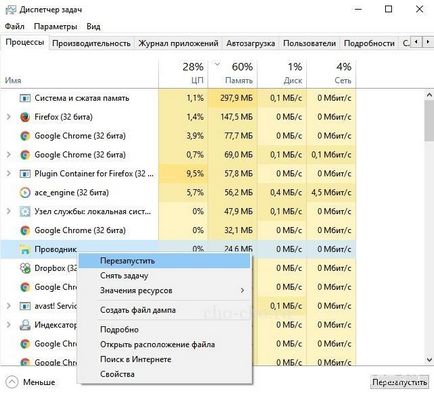
- Elindították a „Start” parancs segítségével PowerShell.
Ahhoz, hogy megtalálja a PowerShell, meg kell adnia a rendszer mappákat «a Windows / System32 / WindowsPowerShell / v1.0" . majd nyissa című dokumentum «powershell.exe». Ajánlatos elvégezni a dob, mint rendszergazda. A számítógép újraindítása után, ellenőrizze a gomb működését.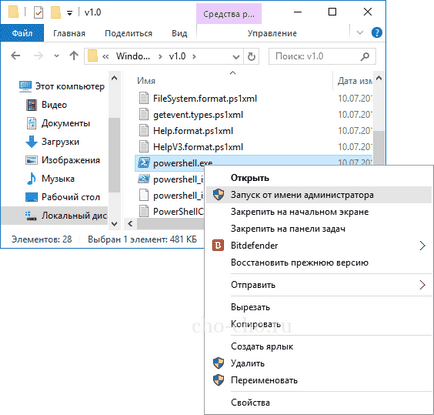
- Ellenőrzése a rendszer integritását mappák és az újbóli gomb használatával regedit funkciót.
Mielőtt bármilyen módszer a folytatása a „Start” gombra, ellenőrizze a rendszer mappákat. Ehhez nyissa meg a közigazgatási parancssort, és adja meg a parancsot «sfc / scannow». Abban az esetben, amennyiben a rendszer fájlok és mappák abban a sorrendben, az alábbi algoritmust a probléma megoldására:
- nyomja meg a billentyűkombináció «Win» + «R»;
- adja meg a parancsot „regedit” és kattintson az „OK”;

- Registry átalakultak a következő lánc: «HKEY_CURRENT_USER \ Software \ Microsoft \ Windows \ CurrentVersion \ Explorer \ Advanced»;
- A helyi menü jobb oldalán elhelyezett, kattintson a „Start” ikonra, majd adja meg a „DWORD (32 bites)”, és hívja meg «EnableXAMLStartMenu»;
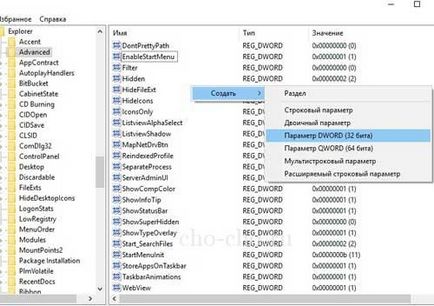
- Miután létrehozta a paramétert, nyomja meg az „OK”, és indítsa újra a számítógépet.
Az újraindítás után a „Start” parancs működésbe kell lépnie.
Fontos! Annak érdekében, hogy teljesítse az összes elemet, és folytassa a gomb, meg kell adnia a helyes paramétereket és értékeket. A hibák elkerülése érdekében ellenőrizze a helyességét a bevezetése az összes adatot.
Ügyeljen arra, hogy oktassák: